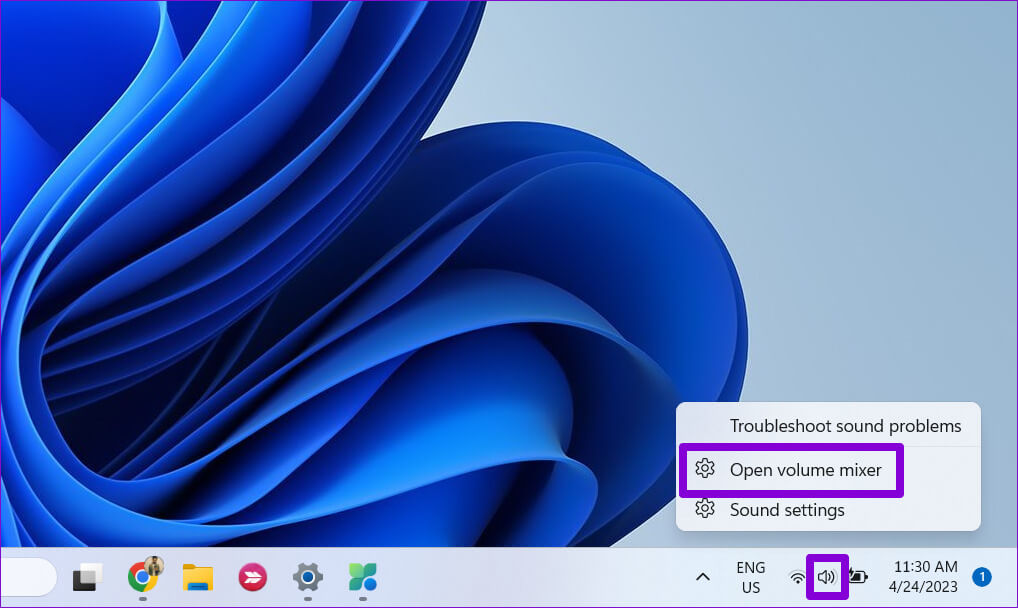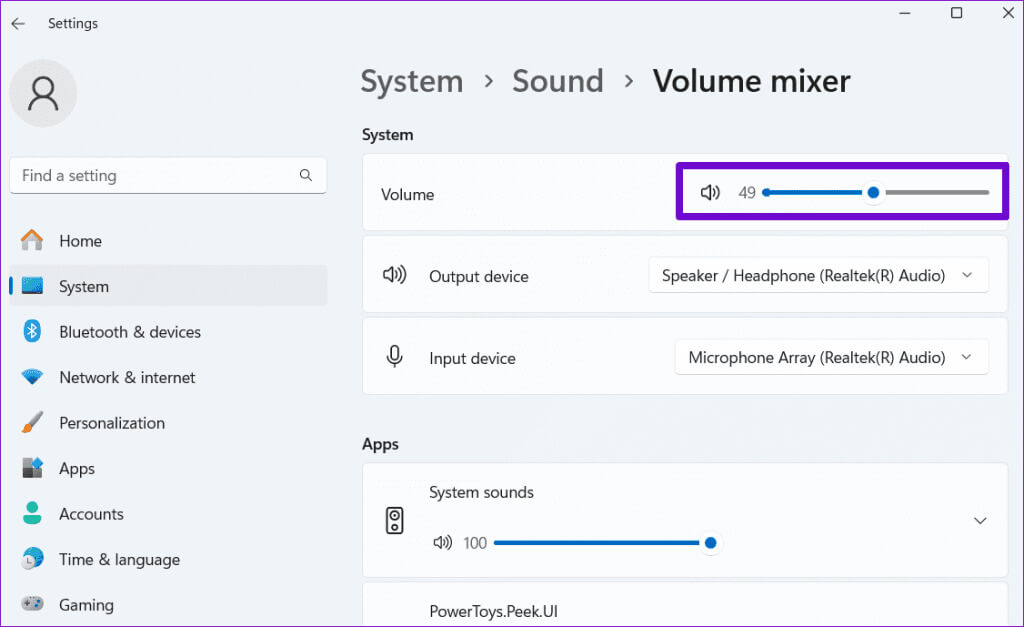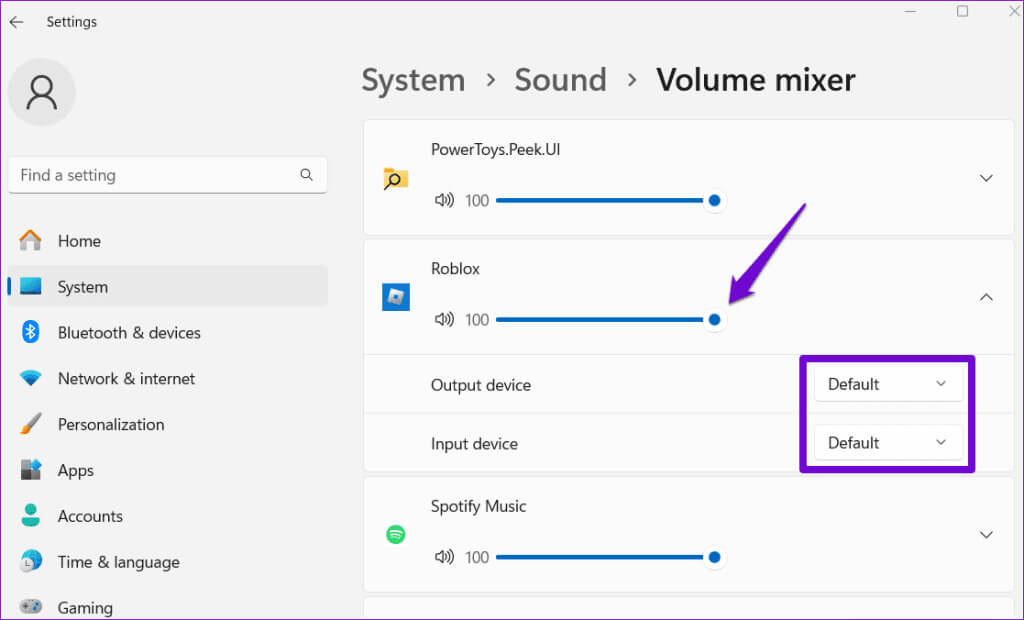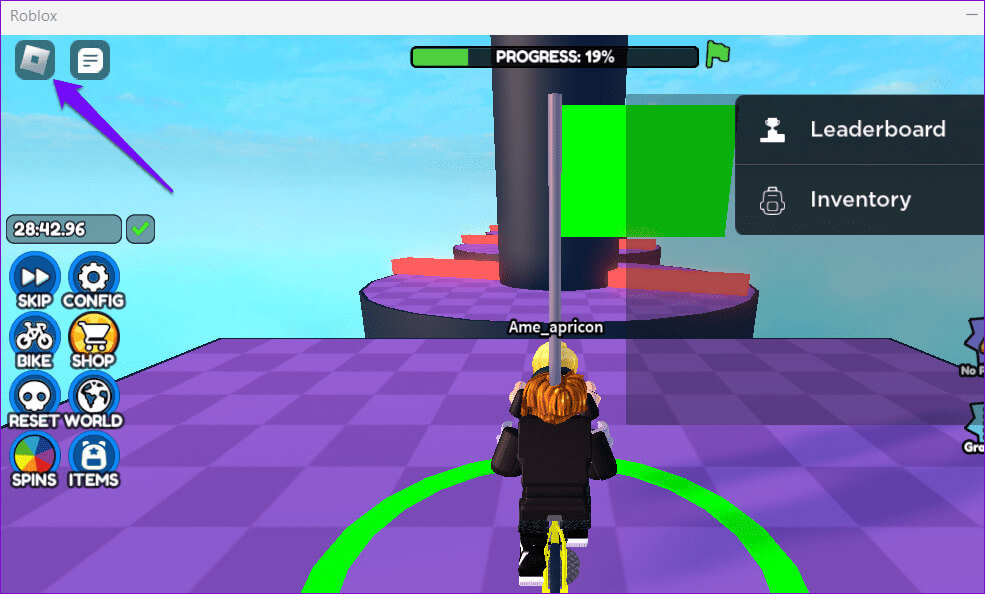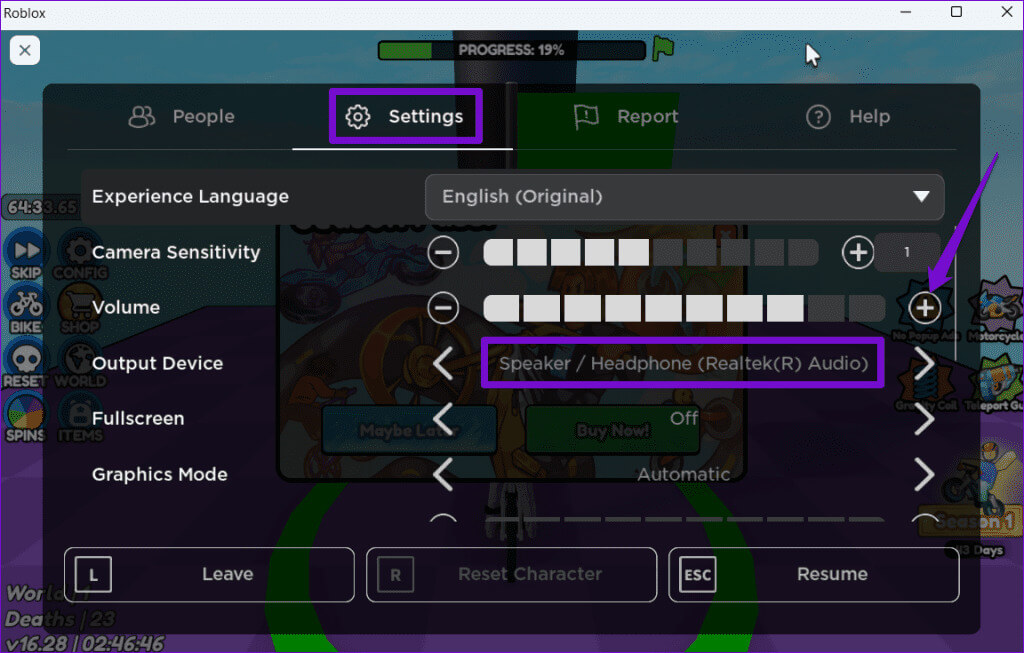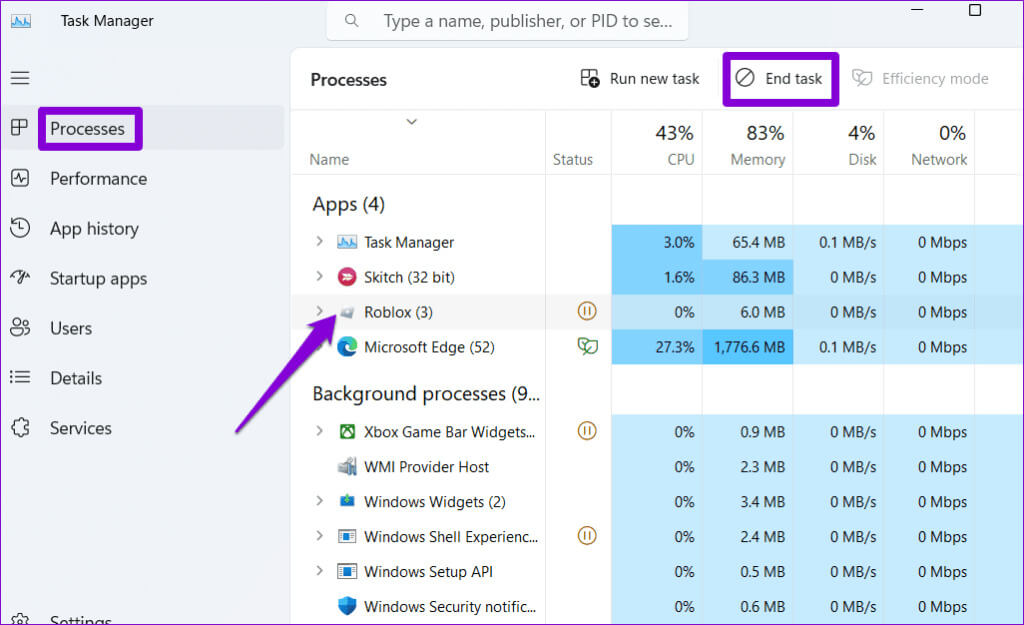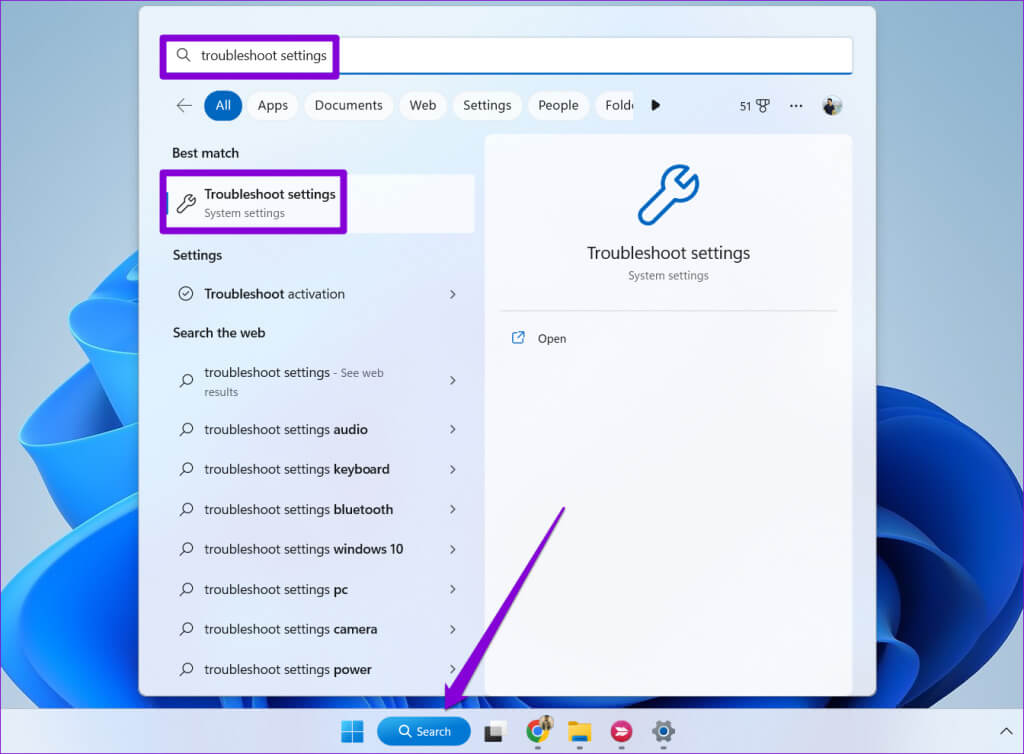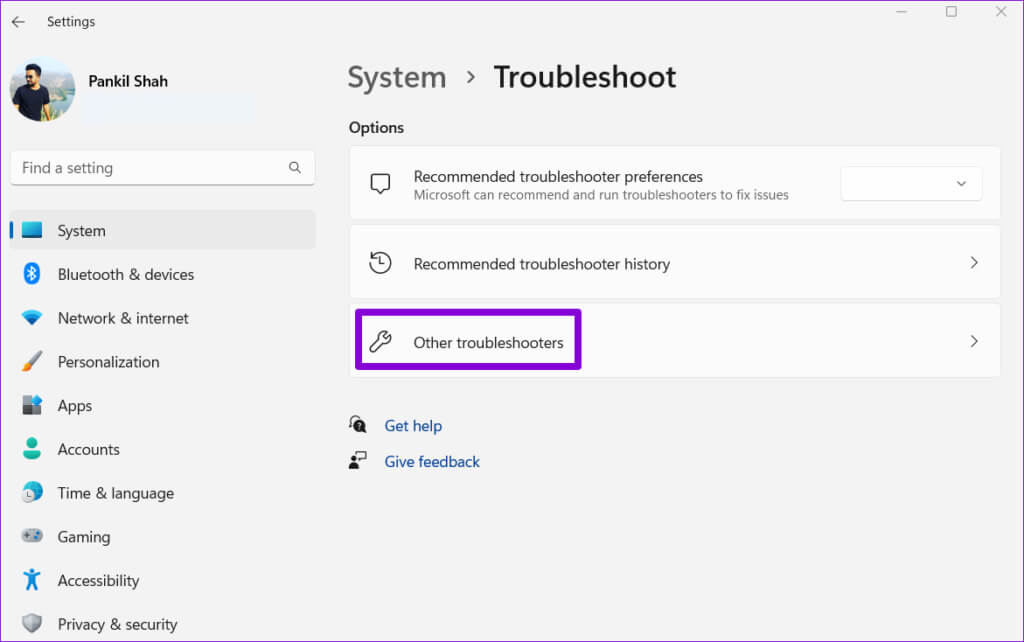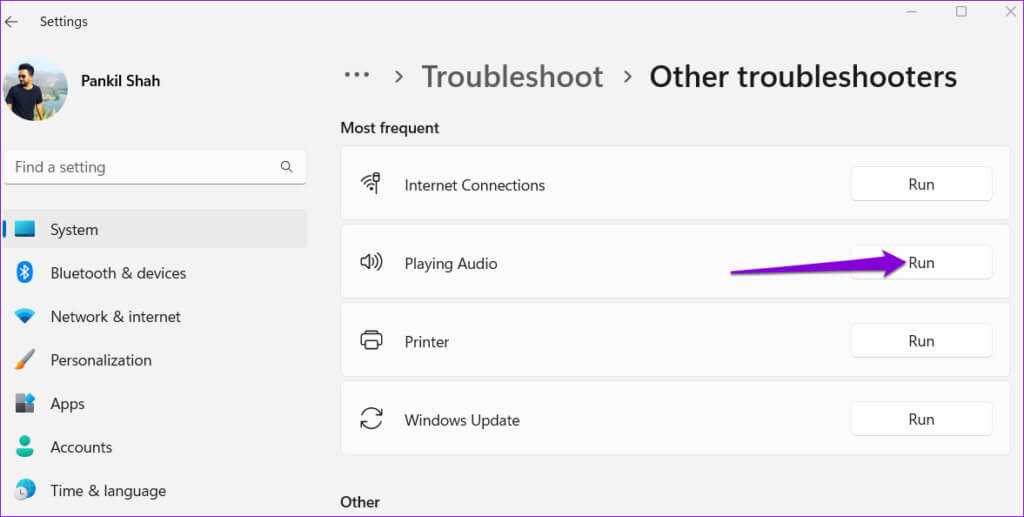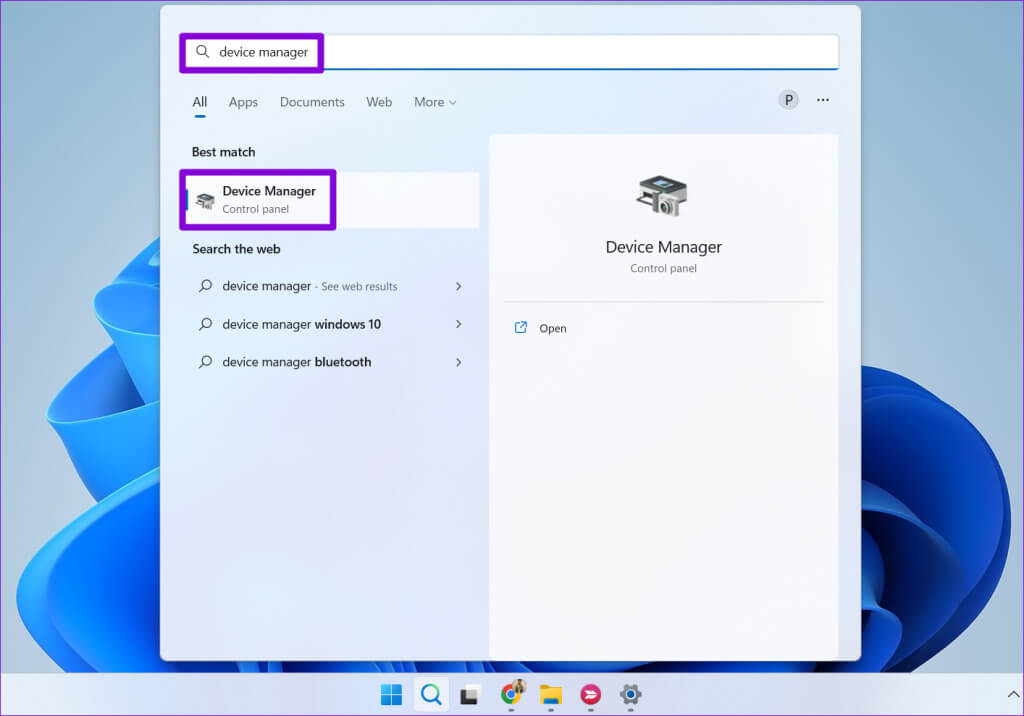Windows 上 Roblox 沒有聲音的 7 個主要修復方法
Roblox 遊戲通常具有音效和音樂,讓您沉浸在其獨特的虛擬世界中。無論是科幻冒險的未來聲音,還是歡快平台遊戲的歡快旋律,聲音都扮演著至關重要的角色。但是,如果您開始在 Windows 10 或 11 PC 上玩 Roblox,並且沒有聲音怎麼辦?以下是 Windows 上 Roblox 沒有聲音的 7 個主要修復方法。
Roblox 遊戲期間的音訊不僅可以提供回饋和提示,還可以讓您更輕鬆地與其他玩家進行交流。如果您因缺乏聲音而無法使用 Roblox,這裡有一些提示可以幫助您。
1. 檢查 Windows 上的音量大小和預設音訊設備
首先,您需要確保您的電腦或 Roblox 應用程式未靜音。此外,如果您的電腦連接了多個音訊設備,請確保將您的首選音訊設備設定為預設設備。以下是您可以如何做到這一點。
相片1: 右鍵單擊 揚聲器圖標 在任務欄上並選擇 打開混音器.
相片2: 之內 系統, 將音量旁的滑桿移至右側。
意見3: 向下捲動可調式音量 羅布樂思, 並選擇 輸出和輸入設備 使用下拉式選單的收藏夾。
返回 Roblox 並檢查聲音是否正常。
2. 檢查 Roblox 中的聲音設置
接下來,您需要檢查 Roblox 中的聲音設置,以確保聲音沒有從那裡靜音。檢查方法如下。
相片1: 打開遊戲 Roblox 你自己。輕按 羅布樂士圖標 在左上角。
相片2: 切換到標籤 “設置” 並點擊圖標 加號 旁邊的音量可調整遊戲中的音量等級。此外,在輸出裝置旁邊選擇您喜歡的音訊設備。
意見3: 點擊 ESC 返回遊戲並檢查聲音是否正常。
3. 關閉並重新開啟 Roblox
如果您即使在調整音訊設定後也聽不到 Roblox 上的任何聲音,您可以完全關閉它並重新開啟它。這將使 Roblox 及其營運重新開始,解決任何臨時問題。
按鍵盤快捷鍵 按Ctrl + Shift + Esc鍵 打開 “任務管理」。在選項卡中 “過程”, 定位 Roblox 並單擊選項 “完成工作”。
嘗試打開 Roblox 並查看它是否按預期工作。
4. 嘗試另一個 Roblox 遊戲
Roblox 中沒有聲音的問題可能僅限於您正在玩的特定遊戲。這可能是由於錯誤造成的,或者開發者可能沒有在遊戲中包含聲音或音樂。試著玩其他 Roblox 遊戲,檢查聲音是否不適用於所有遊戲。
5. 運行音訊疑難排解
內建的 Windows 音訊疑難排解程式可以掃描您的系統是否有常見音訊問題並自動修復。嘗試運行此工具,看看是否能讓 Roblox 像以前一樣播放音訊。
相片1: 點擊 搜索圖標 在任務欄上輸入 設置疑難解答,然後選擇 第一個結果 那出現。
相片2: 去 其他疑難解答。
意見3: 點擊按鈕 “就業” 旁邊 “音頻播放” 請依照螢幕上的指示完成故障排除程序。
6.更新音頻驅動
Roblox 在您的 Windows PC 上是否顯示「無音訊驅動程式」錯誤?如果電腦上的音訊驅動程式已過時或有問題,則可能會發生這種情況。要解決此問題,您可以嘗試使用以下步驟更新有問題的驅動程式:
相片1: 按鍵盤快捷鍵 的Windows + S 訪問搜索菜單。 寫 裝置經理 並選擇 第一個結果 那出現。
相片2: ابحثعن “聲音、視頻和遊戲控制器” 並擴展它。然後右鍵單擊 音頻設備,並選擇 驅動程序更新 從列表中。
按照螢幕上的指示完成驅動程式更新。之後,重新啟動電腦並嘗試再次玩 Roblox。
7.Roblox更新
如果即使應用上述提示,Roblox 仍無法播放任何音頻,您可以將其更新作為最後的手段。 Roblox 更新通常會提供錯誤修復、效能改進以及新功能。使用以下連結從 Microsoft Store 安裝 Roblox 的所有待處理更新,看看是否可以解決您的問題。
不再有安靜的問題
當談到遊戲時,聲音起著至關重要的作用。因此,當您在 Windows 10 或 11 PC 上玩 Roblox 遊戲時沒有聲音時,可能會非常令人沮喪。我們希望上述提示可以幫助您解決 Roblox 沒有聲音的問題,讓您可以再次享受遊戲的樂趣。